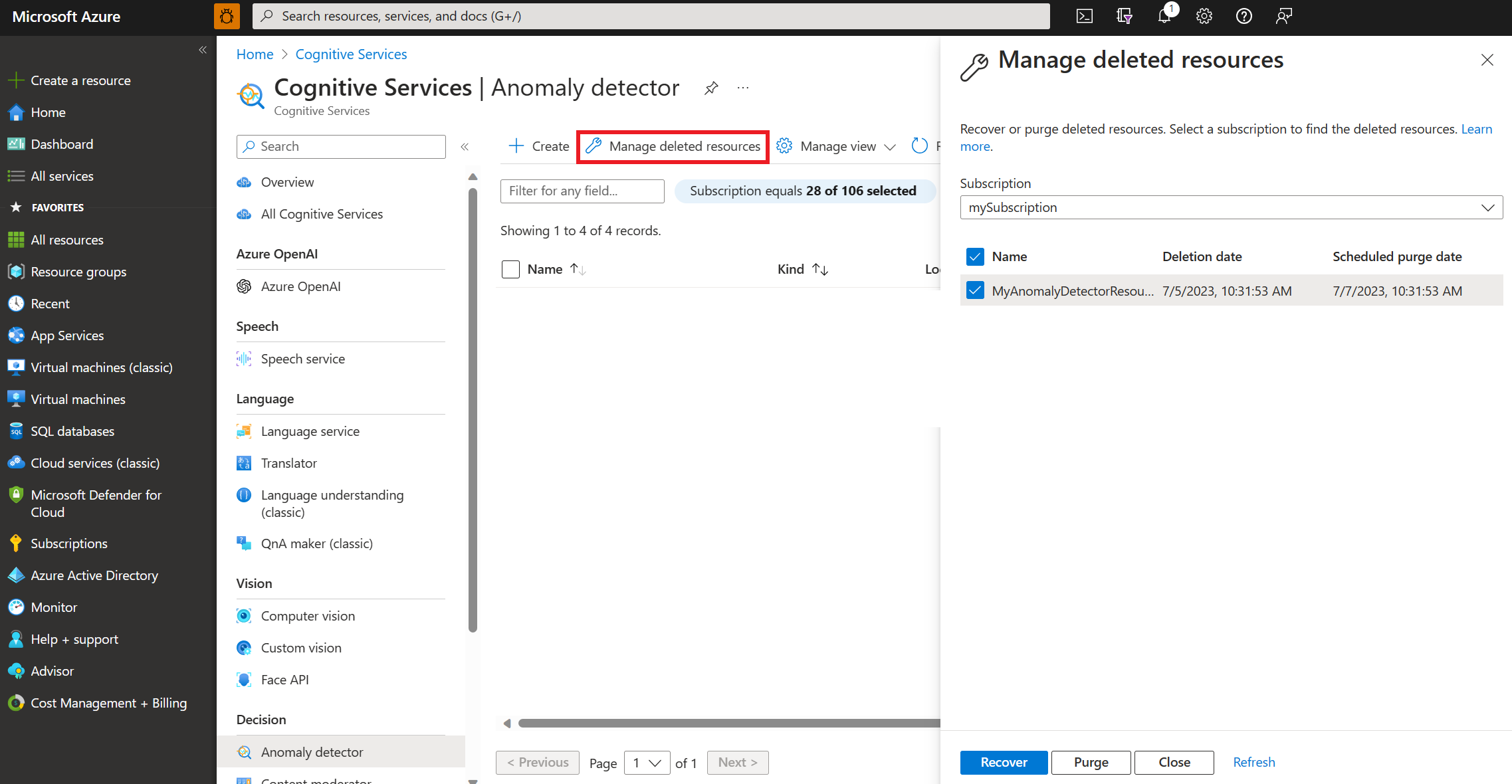Nota:
El acceso a esta página requiere autorización. Puede intentar iniciar sesión o cambiar directorios.
El acceso a esta página requiere autorización. Puede intentar cambiar los directorios.
本文提供了有关如何恢复或清除已删除的 Azure AI 服务资源的说明。
删除资源后,无法在 48 小时内创建同名的另一个资源。 若要创建同名资源,你需要清除已删除的资源。
备注
本文的说明同时适用于多服务资源及单服务资源。 多服务资源支持使用单个密钥和终结点访问多个 Azure AI 服务。 另一方面,单服务资源仅支持访问已创建资源的该特定 Azure AI 服务。
针对已删除资源的预配部署的费用会持续,直到资源被彻底清除。 若要防止产生不必要的费用,请先删除资源的部署,然后再删除资源。
恢复已删除的资源
在恢复已删除的资源之前,必须满足以下先决条件:
- 必须在过去 48 小时内删除要恢复的资源。
- 要恢复的资源必须尚未被清除。 已清除的资源无法恢复。
- 在尝试恢复已删除的资源之前,请确保该帐户的资源组存在。 如果资源组已删除,则必须重新创建它。 无法恢复资源组。 有关详细信息,请参阅管理资源组。
- 如果已删除的资源使用客户管理的密钥和密钥保管库也被删除,则必须在还原 Azure AI 服务资源之前还原密钥保管库。 有关详细信息,请参阅 Azure Key Vault 恢复管理。
- 如果删除的资源使用客户管理的存储,并且存储帐户也被删除,则必须先还原存储帐户,然后才能还原 Azure AI 服务资源。 有关说明,请参阅恢复已删除的存储帐户。
若要恢复已删除的 Azure AI 服务资源,请使用以下命令。 如有适用,请替换:
{subscriptionID}替换为 Azure 订阅 ID{resourceGroup}替换为资源组{resourceName}替换为资源名称{location}替换为资源位置
如果需要恢复已删除的资源,请导航到 Azure AI 服务 API 类型的中心,并从菜单中选择“管理已删除的资源”。 例如,如果要恢复“异常检测器”资源,请在搜索栏中搜索“异常检测器”,然后选择该服务。 然后选择“管理已删除的资源”。
若要找到要恢复的已删除资源,请在下拉列表中选择订阅。 选择一个或多个已删除的资源,然后选择“恢复”。
注意
删除的资源可能需要几分钟才能恢复并显示在资源列表中。 选择菜单中的“刷新”按钮以更新资源列表。
清除已删除的资源
订阅必须具有清除资源的 Microsoft.CognitiveServices/locations/resourceGroups/deletedAccounts/delete 权限,例如认知服务参与者或参与者。
当使用 Contributor 清除资源时,角色必须在订阅级别进行分配。 如果角色分配仅在资源或资源组级别存在,则你无法访问清除功能。
若要清除已删除的 Azure AI 服务资源,请使用以下命令。 如有适用,请替换:
{subscriptionID}替换为 Azure 订阅 ID{resourceGroup}替换为资源组{resourceName}替换为资源名称{location}替换为资源位置
注意
清除资源后,它将被永久删除,无法还原。 丢失与资源关联的所有数据和密钥。
如果需要清除已删除的资源,可以执行类似于恢复已删除资源的步骤。